Power BI veya Excel'de istemci kimlik bilgilerini girme
Azure DevOps Services'ı | Azure DevOps Server 2022 - Azure DevOps Server 2019
OData akışını kullanarak Power BI veya Excel'den Analytics'e bağlanırken, en güvenli seçenek için Microsoft Entra Id (Microsoft Entra ID) seçeneğini belirleyin. Kişisel Erişim Belirteçleri (PATs) ile kimlik doğrulaması da yapılabilir, ancak bu daha az önerilir.
OData akışını kullanarak Power BI veya Excel'den Analytics'e bağlanırken en güvenli seçenek olarak Windows kimlik bilgileri'ni seçin. Kişisel Erişim Belirteçleri (PATs) ile kimlik doğrulaması da yapılabilir, ancak bu daha az önerilir.
Not
Analiz hizmeti, tüm Azure DevOps Services için üretimde otomatik olarak etkinleştirilir ve desteklenir.
Power BI tümleştirmesi ve Analiz Hizmeti'nin OData akışı genel olarak kullanılabilir. Bunu kullanmanızı ve bize geri bildirim göndermenizi öneririz.
Kullanılabilir veriler sürüme bağlıdır. Desteklenen en son sürüm v2.0ve en son önizleme sürümü v4.0-preview. Daha fazla bilgi için bkz. OData API sürüm oluşturma.
Not
Analytics hizmeti, Azure DevOps Server 2020 ve sonraki sürümleri için tüm yeni proje koleksiyonları için otomatik olarak yüklenir ve üretimde desteklenir. Power BI tümleştirmesi ve Analiz Hizmeti'nin OData akışı genel kullanıma sunulmuştur. Bunu kullanmanızı ve bize geri bildirim göndermenizi öneririz. Azure DevOps Server 2019'dan yükselttiyseniz yükseltme sırasında Analytics hizmetini yükleyebilirsiniz.
Kullanılabilir veriler sürüme bağlıdır. Desteklenen en son sürüm v2.0ve en son önizleme sürümü v4.0-preview. Daha fazla bilgi için bkz. OData API sürüm oluşturma.
Not
Analiz hizmeti, Azure DevOps Server 2019 için önizleme aşamasındadır.
bir proje koleksiyonu için etkinleştirebilir veya yükleyebilirsiniz. Power BI tümleştirmesi
Kullanılabilir veriler sürüme bağlıdır. Desteklenen en son sürüm v2.0ve en son önizleme sürümü v4.0-preview. Daha fazla bilgi için bkz. OData API sürüm oluşturma.
Microsoft Entra ID
Microsoft Entra Id, Power BI Desktop'ta "Kuruluş Kimlik Bilgileri" olarak da bilinir. Veri yenilemeyi yapılandırırken OAuth seçimi aracılığıyla Power BI kullanabilirsiniz.
Power BI Desktop'a bağlanırken, veri kaynağı için kimlik bilgilerinizi girmeniz istenir. Burada gösterildiği gibi Kurumsal hesap'ı seçin:

oturum açma
seçin ve Microsoft Entra kimlik bilgilerinizi girin. Ondan sonra, işin bitti.
Mevcut URL'yi PAT yerine Microsoft Entra ID kullanacak şekilde değiştirmek için, bu makalenin ilerleyen kısmında kimlik doğrulama kimlik bilgilerini değiştirme bakın.
Windows kimlik doğrulaması
Veri yenilemeyi yapılandırırken OAuth seçimi aracılığıyla Power BI Windows kimlik doğrulamasını kullanabilirsiniz.
Power BI Desktop'a bağlanırken, veri kaynağı için kimlik bilgilerinizi girmeniz istenir. Burada gösterildiği gibi Windows'ı seçin:
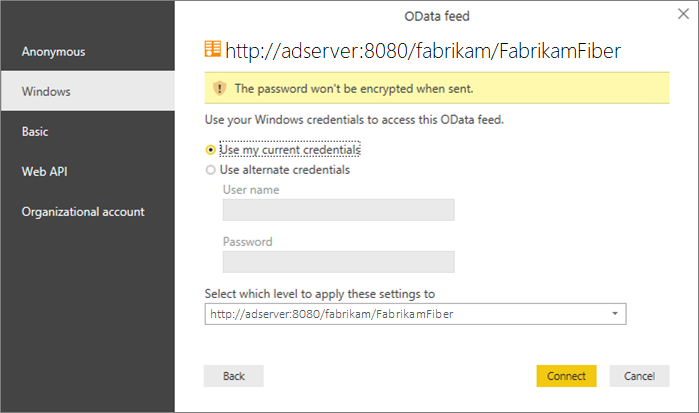
Windows kimlik bilgilerinizi girin ve Bağlan'ıseçin.
Mevcut URL'yi PAT yerine Windows kullanacak şekilde değiştirmek için, bu makalenin ileri bölümünde kimlik doğrulama kimlik bilgilerini değiştirme bakın.
Kişisel Erişim Belirteci Oluşturma
Not
PAT'ler, Power BI'ı Microsoft Entra Id veya Windows Kimlik Doğrulaması ile bağlamaya kıyasla daha az tercih edilen bir seçenektir. Bunları kimliğinizin bir uzantısı olarak düşünün. Kullanıldığında belirteç sizin yerinize geçer. Belirteçlerinizi gizli tutun. Belirtecinizin daha güvenli kalmasına yardımcı olmak için kimlik bilgileri yöneticilerini kullanmayı göz önünde bulundurun. Kimlik bilgisi yöneticisi kullanıyorsanız, her gönderişinizde kimlik bilgilerinizi girmeniz gerekmez.
PAT’yi, kapsam:
Analytics (okuma) olarak oluşturmaadımlarını izleyin ( ). Görüntülenen belirteci kopyalayın. Sayfadan ayrılırsanız, daha sonra sayfayı geri getiremezsiniz.
Belirteci iptal etmeniz gerekiyorsa bu sayfaya gidin ve İptal et bağlantısına tıklayın. Bu belirtecin Azure DevOps Services'e erişimi hemen reddedilir.
İstemci içinde kimlik bilgilerini girme
Hem Power BI hem de Excel, OData'ya erişirken Power Query kullanarak çalışır. Çeşitli kimlik doğrulama ekranları da dahil olmak üzere kimlik doğrulama mekanizması aynıdır. Bu kılavuz Power BI Desktop kullanılarak yapılır. Ayrıca Excel için de geçerlidir.
Power BI Desktopaçın.
Seçin Veri Al.
OData Akışı'i seçin (veya Daha Fazla>Diğer>OData Akışı).
OData uç noktasının URL'sini girin ve tamam
seçin. 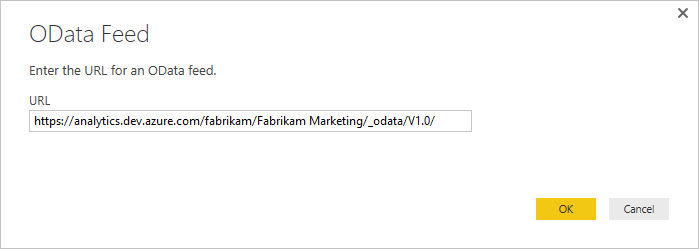
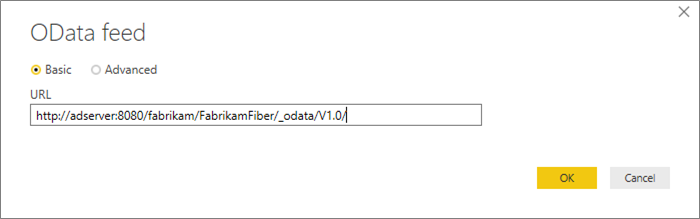
Kimlik doğrulama iletişim kutusunda Temel'i seçin, kimlik bilgilerinizi girin ve ardından Bağlan'ı seçin.
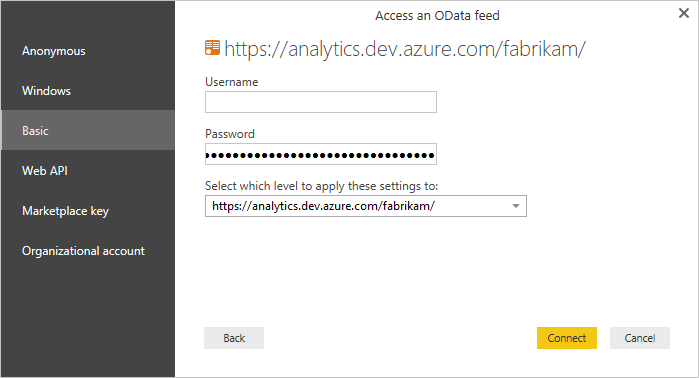
kimlik doğrulama bilgileri
Kimlik doğrulama bilgilerini değiştirme
Erişim reddedildi iletisi alırsanız kimlik doğrulama kimlik bilgilerinizi değiştirmeniz gerekebilir. Power Query kimlik bilgilerinizi önbelleğe alır, böylece yalnızca bir kez girmeniz gerekir. Ancak, Kişisel Erişim Belirteçlerinin süresi dolar ve kimlik doğrulama bilgilerinizi güncelleştirmeniz veya değiştirmeniz gerekebilir.
Power BI Desktop'ta kimlik bilgilerini güncelleştirme
Power BI Desktopaçın.
Dosya>Seçenekleri ve Ayarları>Veri Kaynağı Ayarlarıöğesini seçin. OData Akışı'nın doğru URL'sini seçin ve Düzenleüzerine tıklayın.
veri kaynağı ayarlarını
veri kaynağı ayarlarını
Sonraki Veri Kaynağı Ayarları iletişim kutusunda, Kimlik Bilgileri ayarının altındaki Düzenle düğmesini seçin.

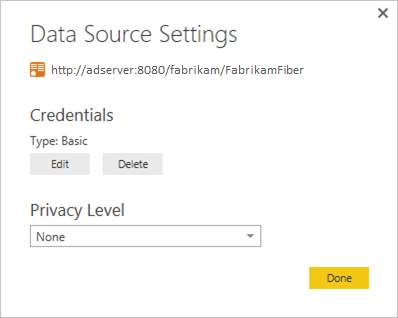
Yukarıda belirtildiği gibi kimlik bilgilerini düzenleyin, ardından Kaydet, sonra Bitti, ve son olarak Kapatseçin.
Excel'de kimlik bilgilerini güncelleştirme
Excel
açın ve Veri sekmesini seçin.Seçin Yeni Sorgu>Veri Kaynağı Ayarları...
Excel

OData Akışı'nın doğru URL'sini seçin ve Düzenle'yi tıklayın.
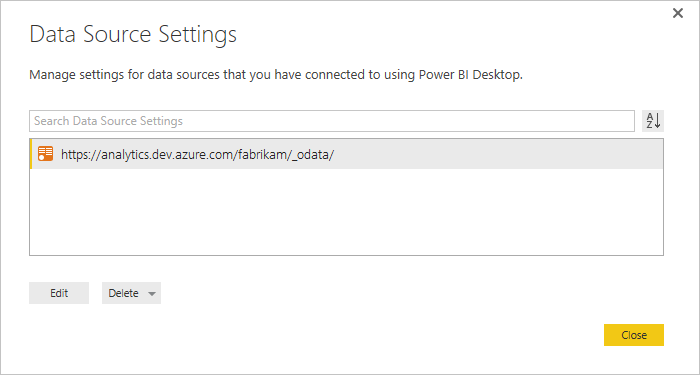

Sonraki Veri Kaynağı Ayarları iletişim kutusunda, Kimlik Bilgileri ayarının altındaki Düzenle düğmesini seçin.
Sonraki iletişim kutusu için veri kaynağı ayarları,

Veri kaynağı ayarlarını
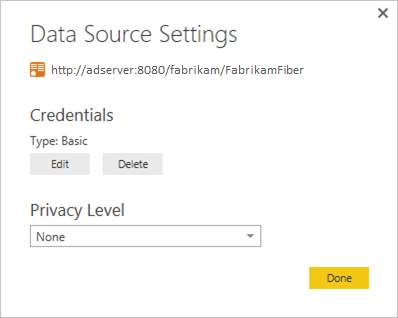
Yukarıda belirtildiği gibi kimlik bilgilerini düzenleyin, Kaydet'i seçin, ardından Bitti, ve ardından Kapat'ı.
Power BI'da yayımlama
Bir model oluşturup verilerle yükledikten sonra, power BIyayımlayabilirsiniz. Microsoft Entra Id veya Windows kullanırken oAuth2 seçeneğini belirlediğinizden emin olun.